随着时间的推移,电脑系统可能会出现各种问题,导致运行变得缓慢或不稳定。在这种情况下,重新安装操作系统是一种常见的解决方法。本文将介绍如何利用U盘重新安装Win7系统,并提供一些关键技巧,帮助你轻松完成重装过程。
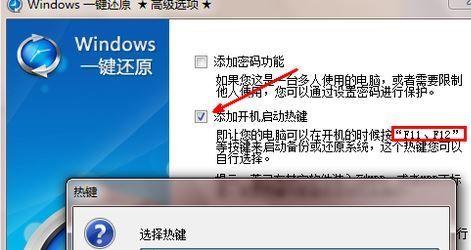
1.准备所需工具和材料
你需要一台运行正常的电脑,一根容量不小于8GB的U盘,以及一个可靠的Win7安装镜像文件。

2.创建U盘启动盘
将U盘插入电脑,并确保其中的所有重要数据已备份。打开计算机中的磁盘管理工具,选择U盘并格式化为FAT32文件系统。接下来,使用专业的U盘制作工具,如Rufus或WinToFlash,在U盘上创建一个可引导的Win7启动盘。
3.设置电脑启动顺序

重启电脑并进入BIOS设置界面,将U盘设置为第一启动选项。保存设置并重新启动电脑,确保电脑能够从U盘启动。
4.启动U盘安装程序
当电脑重新启动时,它将自动从U盘启动,进入Win7安装界面。选择所需的语言和其他设置,然后点击“下一步”继续。
5.安装Win7系统
在安装界面上,点击“安装”按钮,并按照提示进行安装。选择自定义安装选项,将系统安装到指定的磁盘分区上。请注意,这将会删除该分区上的所有数据,请确保提前备份重要文件。
6.等待安装完成
安装过程可能需要一些时间,请耐心等待。一旦安装完成,电脑将会自动重启。
7.配置个人设置
在系统重启后,你需要进行一些基本设置,如选择时区、输入用户名和密码等。请务必设置一个强密码以保护你的个人数据。
8.安装驱动程序
接下来,你需要安装电脑硬件所需的驱动程序。可以在电脑厂商的官方网站或驱动程序光盘上找到相应的驱动程序,并按照提示进行安装。
9.更新系统和软件
重新安装Win7系统后,建议立即进行系统和软件更新,以获取最新的安全补丁和功能改进。
10.重新安装常用软件
根据个人需求,重新安装和配置你所需要的常用软件,如办公套件、杀毒软件等。
11.恢复个人数据
如果你之前备份了个人数据,现在可以通过将其从备份设备或云存储中恢复,将重要文件放回原来的位置。
12.设置个性化选项
对于那些喜欢定制自己电脑外观和设置的人来说,现在可以进行一些个性化选项的设置,如更改桌面背景、安装主题等。
13.优化系统性能
为了让电脑运行更加顺畅,可以采取一些系统优化措施,如清理垃圾文件、优化启动项、调整电源选项等。
14.防御安全威胁
安装一个可靠的杀毒软件,并定期进行病毒扫描,以防止恶意软件对电脑系统造成损害。
15.定期备份数据
为了避免将来再次遇到系统问题时丢失重要数据,建议定期备份个人文件和设置,以便可以快速恢复。
通过本文提供的详细教程和关键技巧,你可以使用U盘轻松重装Win7系统。重装系统可以解决电脑运行缓慢或不稳定的问题,并为你的电脑带来全新的使用体验。记得在操作前备份重要数据,并按照教程中的步骤逐一操作,以确保成功重装系统。





